Felizmente, o Windows oferece várias soluções para resolver o erro declarado e recuperar a funcionalidade completa do Windows Search. Este artigo explicará as maneiras mais convenientes de corrigir o erro “A pesquisa do Windows está desativada por padrão”.
Como resolver o erro “A pesquisa do Windows está desativada por padrão”?
Os métodos listados abaixo são usados para corrigir o erro “Pesquisa do Windows desativada”:
Vamos começar com o método “Serviços”.
Como resolver o erro “A pesquisa do Windows está desativada” usando os serviços?
Para o erro declarado, uma das soluções mais comuns é usar “Serviços”. Para tanto, as etapas listadas abaixo devem ser cumpridas adequadamente:
Passo 1: Abra os Serviços
Pressione “Windows + R” para iniciar a caixa de diálogo Executar, especifique o “services.msc” e clique no botão “OK”:
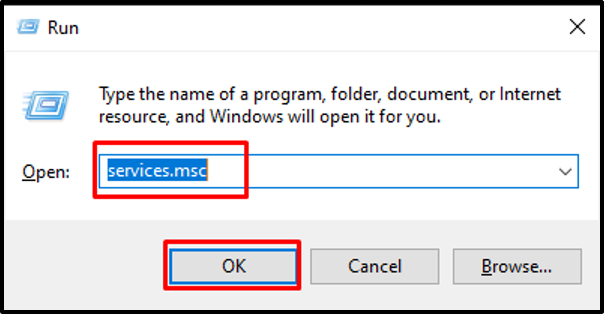
Ao clicar no botão “OK” você será direcionado para a seguinte janela:
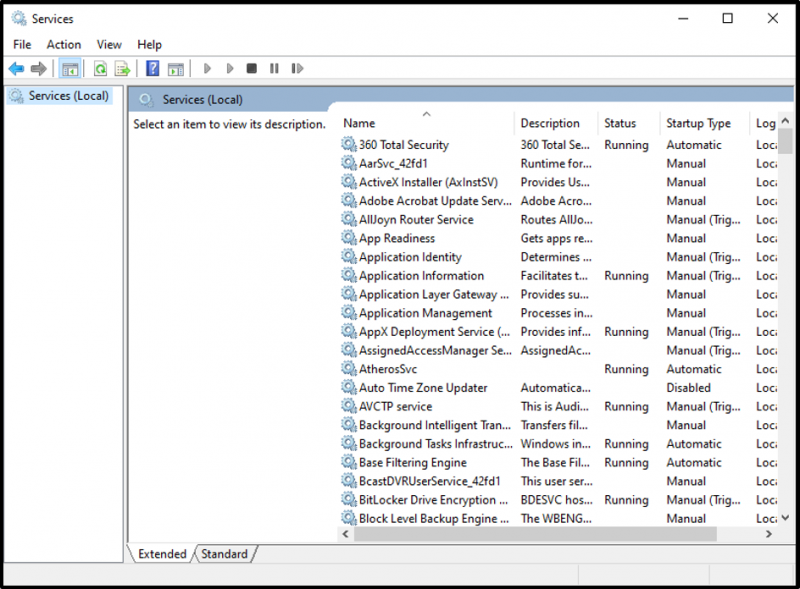
Passo 2: Localize a “Pesquisa do Windows”
Depois de navegar até a janela “Serviços”, localize a “Pesquisa do Windows” e selecione-a:
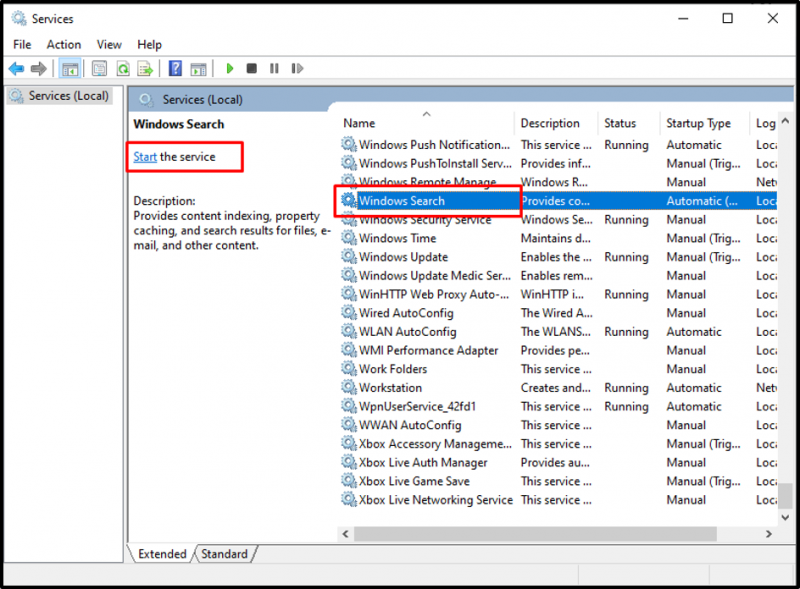
Passo 3: Ative a Pesquisa do Windows
Se você vir a opção “iniciar o serviço”; significa que a pesquisa do Windows ainda não está ativada. Para ativá-lo, basta clicar no botão Iniciar:
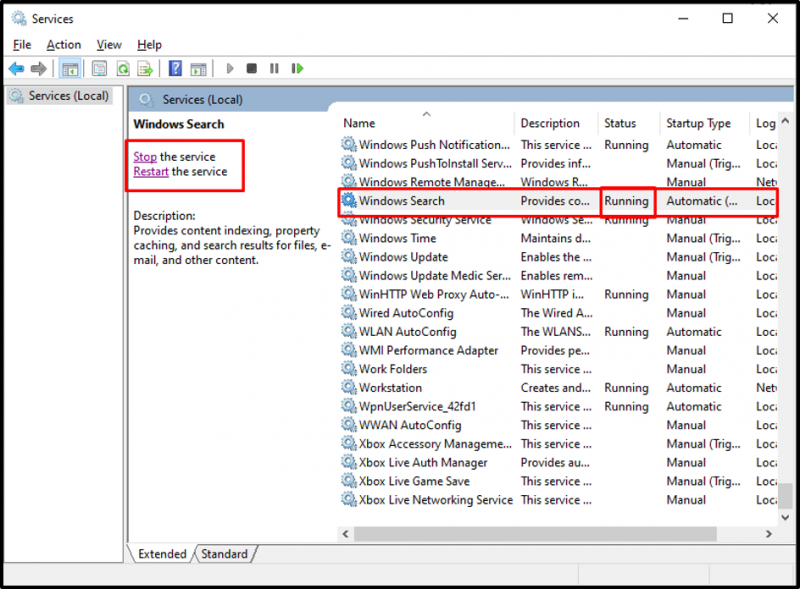
No trecho acima, o status da “Pesquisa do Windows” foi alterado para “Executando”. Isso significa que o serviço “Windows Search” foi ativado com sucesso.
Etapa 4: Pesquisa ativa do Windows por padrão
Para ativar o Windows Search por padrão, basta clicar com o botão direito sobre ele e selecionar as propriedades:
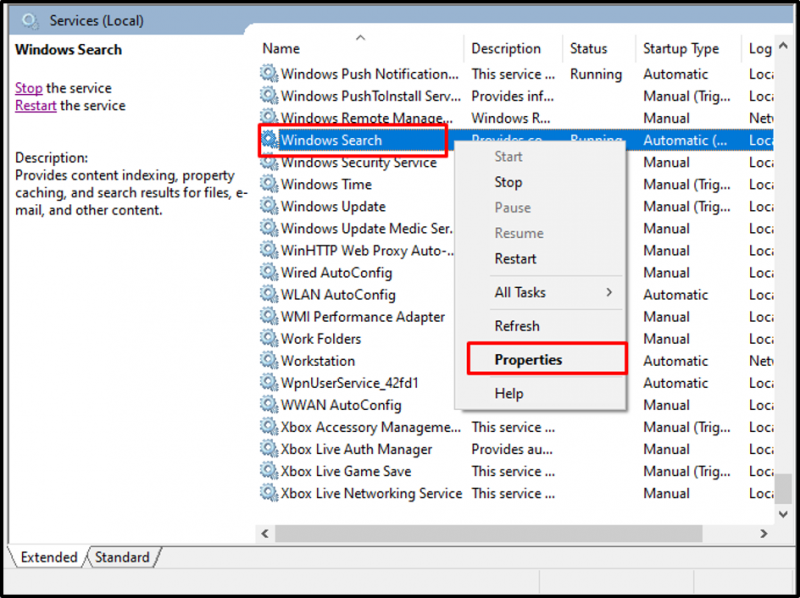
Selecione automático (início retardado) e clique em “Aplicar” e depois no botão “OK”:
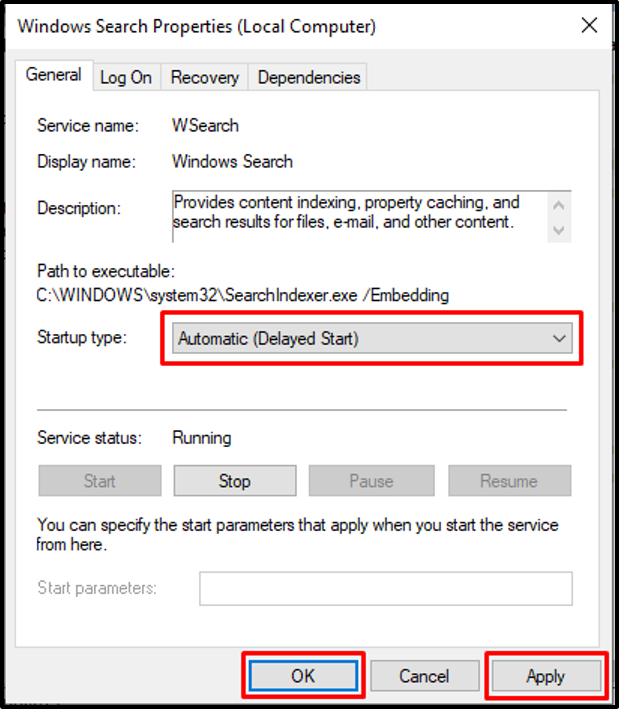
Clicar no botão OK salvará as alterações e o erro “Window Search is Deactivated” será resolvido.
Como resolver o erro “A pesquisa do Windows está desativada” usando o CMD?
Para ativar a “Pesquisa do Windows” usando o CMD, abra o CMD como administrador. Como o Windows Search está desativado ou não está funcionando, você precisa navegar até o local “C:\Windows\System32”, procurar o arquivo “cmd.exe” e abri-lo como administrador:
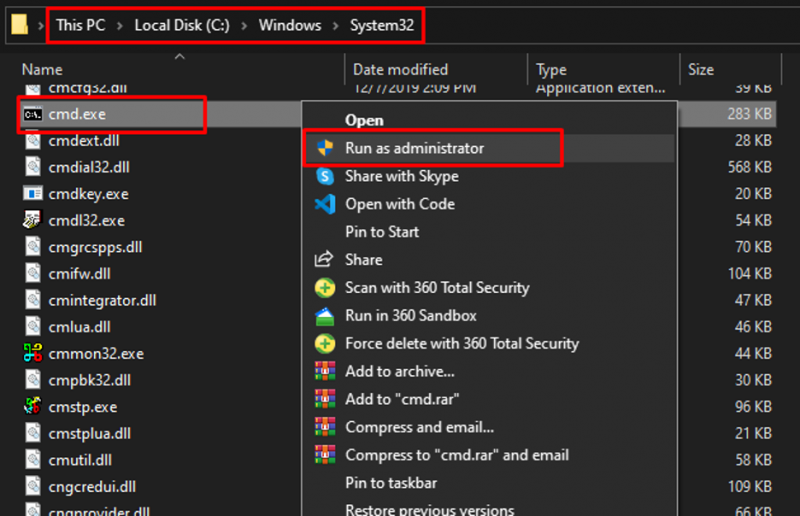
Depois que o CMD for iniciado como administrador, execute o comando fornecido abaixo para corrigir o problema declarado:
sc config 'wsearch' start=delayed-auto && sc start 'search' 
Na execução bem-sucedida do comando acima, a Pesquisa do Windows será ativada por padrão.
Como resolver o erro “A pesquisa do Windows está desativada” usando o Editor do Registro?
Alternativamente, você pode corrigir o problema declarado usando o “Editor de Registro”. Para isso, pressione o botão “Janela + R” para abrir a caixa de diálogo de execução, digite “regedit” e pressione o botão OK:
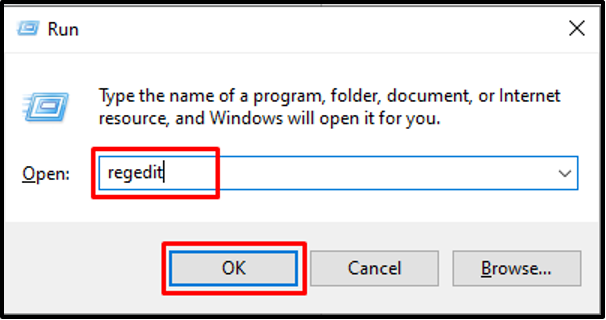
Como resultado, o Editor do Registro será aberto, conforme mostrado abaixo:
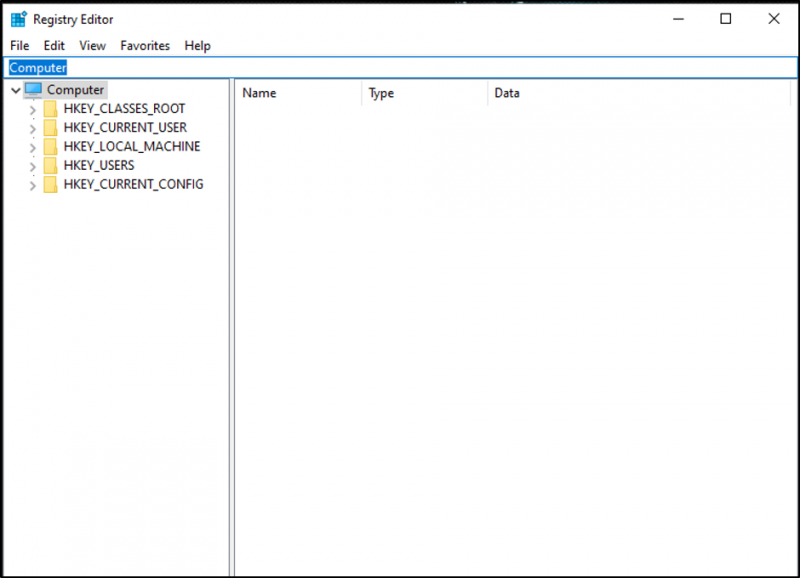
Copie a subchave fornecida abaixo e cole-a na barra de pesquisa do editor de registro:
Computador\HKEY_LOCAL_MACHINE\SYSTEM\CurrentControlSet\Services\WSearch\Consequentemente, você será direcionado para a seguinte janela:
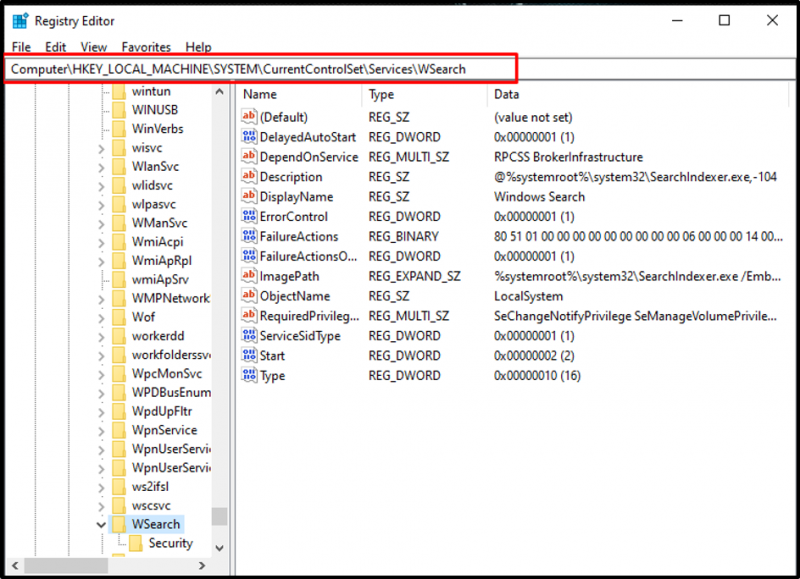
Clique com o botão direito em “ Começar ” e selecione a opção “ Modificar… ” opção:
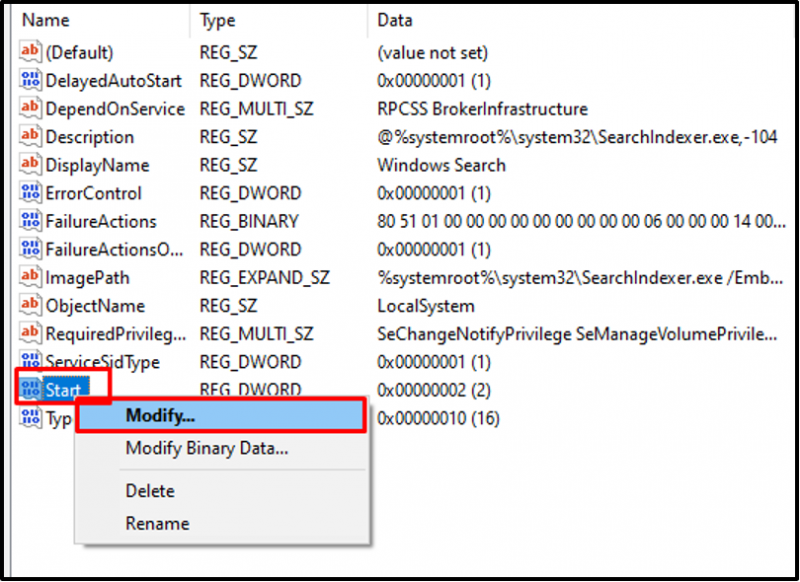
Selecione a “Base” como “Hexadecimal”, especifique o “Value Name” como “start”, forneça os “Value Data” como “2” e, finalmente, pressione o botão “OK”:
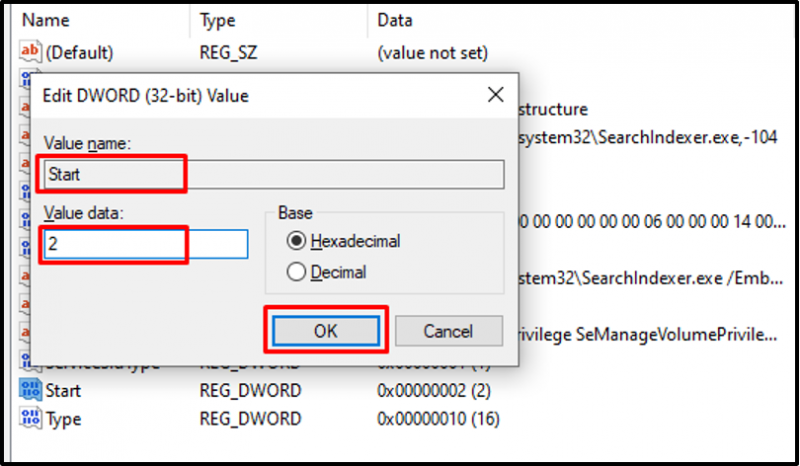
Agora clique com o botão direito do mouse em “ DelayedAutoStart ” e selecione a opção “ Modificar… ” opção:
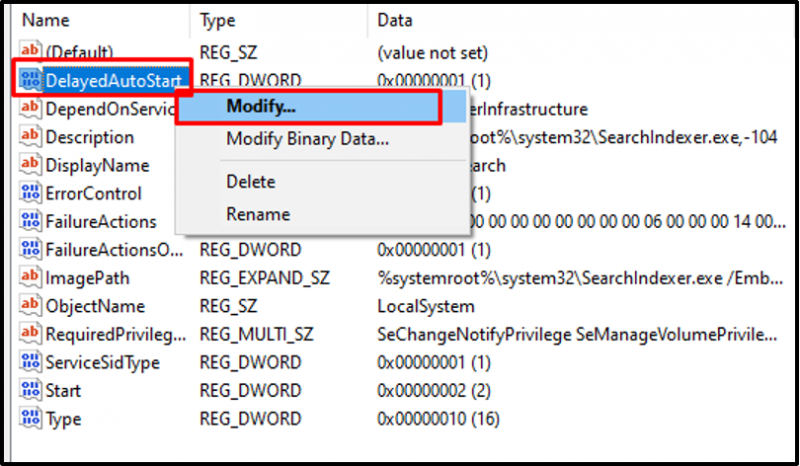
Defina a base, o nome do valor e os dados do valor para o “DelayedAutoStart”, conforme mostrado no trecho a seguir:

Clicar no botão “OK” ativará a Pesquisa padrão do Windows.
Conclusão
No Windows, diferentes métodos como CMD, Editor do Registro e Serviços são usados para corrigir o erro “Pesquisa do Windows desativada por padrão”. Abra a janela Serviços, localize o serviço “Pesquisa do Windows” na lista, clique com o botão direito do mouse, selecione Propriedades, verifique se o “Tipo de inicialização” está definido como “Automático” e clique no botão “Iniciar” no status do serviço seção para iniciar o serviço Windows Search. Clique no botão OK e reinicie o PC para corrigir o problema indicado.